硬盘坏道修复知识大全
硬盘坏道修复的方法

硬盘坏道修复的方法硬盘坏道的形成原因硬盘坏道是指硬盘存储介质上无法读取或写入数据的物理缺陷区域。
其形成原因多种多样,包括:机械损坏:碰撞、跌落或其他物理冲击会导致盘片或磁头损坏。
磁性缺陷:盘片表面上的微小磁缺陷会干扰数据的读写。
热应力:硬盘过热或冷却过快会导致盘片翘曲或变形。
固件错误:硬盘固件中的错误可能导致数据写入错误或无法读取数据。
使用寿命:硬盘是一种机械设备,随着时间的推移会自然老化,导致坏道形成。
硬盘坏道修复方法修复硬盘坏道的方法有多种,具体取决于坏道类型和严重程度。
1. 软件修复chkdsk 工具: Windows内置的chkdsk工具可以检测和修复文件系统错误,但不能修复物理坏道。
坏道扫描工具:专门的坏道扫描工具可以识别和标记坏道,防止操作系统在这些区域写入数据。
2. 物理修复磁盘映像:将硬盘的内容克隆到另一个健康硬盘,避开坏道区域。
磁盘除尘:使用专门的工具清除盘片表面上的灰尘或碎屑,可能修复轻微的磁性缺陷。
3. 磁盘更换换盘:将损坏的硬盘盘片更换为新的盘片,保留原始数据。
更换整个硬盘:在严重损坏或更换盘片失败的情况下,可能需要更换整个硬盘。
预防硬盘坏道采取以下措施可以帮助预防硬盘坏道:妥善处理硬盘,避免物理冲击。
保持硬盘凉爽,避免过热。
定期使用chkdsk工具检查文件系统错误。
定期备份重要数据,以防硬盘故障。
使用浪涌保护器保护硬盘免受电涌伤害。
注意事项数据丢失风险:硬盘坏道修复过程可能会导致数据丢失,因此在进行任何操作之前始终备份重要数据。
专业建议:在物理硬盘缺陷的情况下,强烈建议咨询专业数据恢复专家。
保修和更换:大多数硬盘制造商提供保修,涵盖因坏道和其他故障造成的硬盘故障。
如果硬盘仍处于保修期内,请直接联系制造商。
硬盘坏道的修复

一、硬盘坏道的修复1.修复逻辑坏道首先从最简单的方法入手。
借助Windows下的磁盘扫描工具,在资源管理器中选中盘符后单击鼠标右键,在弹出的驱动器属性窗口中依次选择(如图1)(图)“工具→开始检查”,将扫描类型设定为完全扫描,并选择自动修复错误,然后点击开始,扫描时间会因磁盘容量及扫描选项的不同而有所差异(如图2)(图)。
如果逻辑坏道存在于系统区导致无法正常启动,我们可以使用Windows 98/Me的启动盘,在DOS提示符下键入:Scandisk 盘符,按回车,一旦发现坏道,程序会提示你是否要Fix it(修复),选择Yes开始修复,许多因系统区出现逻辑坏道无法正常启动Windows的问题一般都可以用此方法解决。
因为Windows 98/Me在很大程度上只是自动修复逻辑坏道,而不能自动修复物理坏道,所以,事实上第1种方法往往不能奏效。
如果碰见物理坏道我们应该怎么办呢?2.用Scandisk检查物理坏道对于物理坏道Scandisk就无能为力了,它只能将其标记为坏道以后不再对这块区域进行读写操作,物理坏道具有“传染性”向周边扩散,导致存储于坏道附近的数据也处于危险境地。
用Scandisk时在查到坏道时停止,注意观察Scandisk停止时会数值,如22%,假设硬盘总容量为2GB,2GB×22%=0.44GB,硬盘出现坏道的起始位置大致为440MB处,由于硬盘坏道易向周边扩散,所以必须留足够的缓冲区,将硬盘第一个分区容量设定为400MB,其余1.6GB按200MB为单位分为8个区,使用Scandisk检查所有分区,将无法通过Scandisk 检测的分区删除或隐藏,以确保系统不再读写这些区域。
其余相邻的分区可合并后使用。
分区、隐藏、删除、合并等操作可使用图形化界面的PartitionMagic或DiskMan等工具软件进行。
3.用软件隐藏物理坏道用PartitionMagic5.0/6.0对硬盘进行处理。
硬盘有坏道怎么修复

硬盘有坏道怎么修复
硬盘的坏道一般是物理损坏或者数据损坏造成的,修复坏道主要有以下几种方法:
1. 使用磁盘工具修复:可以使用操作系统自带的磁盘工具,如Windows的磁盘检查工具(chkdsk)或Mac的磁盘工具(Disk Utility),运行修复程序可以自动修复一些简单的坏道。
2. 使用第三方修复工具:有一些专门的硬盘修复软件,如HDD Regenerator、SpinRite等,可以扫描并尝试修复坏道。
这些软件通常需要付费购买。
3. 更换磁盘部件:如果硬盘的坏道比较严重,无法通过软件修复,可能需要更换硬盘的部件,如读写头、磁盘盘片等。
这个操作需要专业维修人员进行。
4. 数据备份和格式化:如果硬盘上的坏道已经严重到无法修复或对数据安全有较大威胁,可以考虑先将重要数据备份,然后进行磁盘格式化,将坏道隔离。
需要注意的是,修复坏道的过程中应备份好重要数据,避免数据丢失。
另外,硬盘坏道的修复并非百分之百成功,有时可能无法完全修复,只能排除使用坏道而已。
因此,如果硬盘出现坏道,建议及时备份数据,并考虑更换一块新的硬盘。
如何处理硬盘坏道修复问题

如何处理硬盘坏道修复问题1.硬盘坏道修复-逻辑坏道(1)如果是逻辑坏道的修复,我们可以使用硬盘的检测工具来进行测试,如果在弹出的驱动属性窗口中,可以选择"工具-开始检查-自动修复文件系统错误和扫描并恢复坏扇区等选择,然后再点击"开始'。
(2)通过上面的步骤,可以开始扫描,它会将坏的扇区做相应的标记,可以避免持续访问这个区域在,这个〔制定〕比较智能。
(3)它从依据上解决硬盘坏道的问题,如果条件同意,可以把硬盘的数据备份后,然后进行格式化处理,重新分区。
2.硬盘坏道修复-物理坏道(1)如果是物理坏道,一般会选择低级格式化硬盘,和屏蔽物理坏道这两种方法。
然而屏蔽坏道的这种方法也合适,但适用硬盘坏道比较集中的状况。
(2)如果使用的硬盘坏道比较散,建议改换硬盘,可以保证系统的稳定与数据的安全性。
3.硬盘坏道修复-软件修复(1)磁盘的内部构造比较精密,我们不能直接拆开磁盘进行修理,因为有些零件肉眼看不到,根本无法修理,只有通过软件进行修复。
(2)先用专门的工具检测坏道的类型,如果可以修复,采纳修复工具进行修复,磁盘就可以持续使用很久了。
(3)选择工具时候,先网络上有很多磁盘检测和修复的工具,比如Scandisk,DiskGenius,victoria等,操作都很简单,合适初学者使用。
(4)选取磁盘,先选取一款工具后,在工具中添加,必须要进行坏道检测的磁盘。
(5)开始进入进行检测与修复的程序,先点击"开始检测'按钮,进行磁盘坏道的检测,检测完毕后,使用"尝试修复'功能进行修复。
2硬盘坏道的原因1.硬盘坏道也类型之分,硬盘出现坏道,基本上有两种类型,一种是物理坏道,一种是逻辑坏道,逻辑坏道还好些,我们一般叫做软坏道,对软件的操作与使用不当产生的,这种状况对硬盘的影响不大,可以通过鲁大师之类的软件进行弥补。
2.物理坏道是用物理方式产生的坏道,出现问题的时候,不能用软件工具来修复,物理坏道也会出现扩散状况,造成坏道四周的数据有坏掉的可能性,从而无法使用。
坏道修复原理

坏道修复原理
坏道修复原理是指修复硬盘或其他存储设备上的坏道(Bad sector)的一种技术方法。
坏道指的是存储介质上出现的损坏
或无法正常读取数据的区域。
坏道的出现可能会导致数据丢失或无法正常访问存储设备。
修复坏道的原理主要有以下几种:
1. 隔离法:将坏道隔离在硬盘的系统扇区中,不再使用该坏道。
这种方法可以通过硬盘芯片的固件来实现。
利用硬盘厂商提供的修复工具,可以将坏道标记为不可写入或不可访问状态,以确保数据不会再存储到该坏道上。
2. 重映射法:将坏道的数据映射到硬盘的备用扇区中。
当检测到一个坏道时,硬盘会将该坏道的数据复制到备用扇区,并将原始扇区标记为坏道。
这样,当再次读取坏道时,硬盘会自动将备用扇区的数据返回给操作系统。
3. 数据还原法:通过特殊的算法分析坏道附近的数据,并尝试恢复出部分损坏的数据。
这种修复方法主要适用于非关键数据,因为修复后的数据可能不具备完整性和可用性。
4. 磁力修复法:利用特殊设备将磁力场集中在坏道上,通过改变磁场对磁介质进行磁强化或磁复原处理,从而修复坏道。
这种方法需要专业的设备和技术,通常只适用于大型磁性存储设备。
总的来说,坏道修复的原理是通过隔离、重映射、数据分析或磁力修复等方法解决存储介质上坏道导致的数据丢失或无法访问的问题,以确保存储设备的正常使用和数据的完整性。
常见硬盘检测修复坏道方法-电脑资料

常见硬盘检测修复坏道方法-电脑资料1.硬盘有坏道的症状a.在读取某一文件或运行某一程序时,硬盘反复读盘且出错,提示文件损坏等信息,或者要经过很长时间才能成功;有时甚至会出现蓝屏等b.每次系统开机都会自动运行Scandisk扫描磁盘错误c.在管家进行垃圾扫描的时候,会发现某类垃圾的大小显示异常(比如明显超出了硬盘大小)HD Tune是一款磁盘性能诊断测试工具,。
它除了能检测磁盘的传输率、突发数据传输率、数据访问时间、CPU 使用率、健康状态,温度外,还可以扫描磁盘表面。
使用HD Tune工具来检测硬盘的坏道也是一种不错的方法。
HD Tune检测硬盘坏道●如何修复已知的硬盘坏道通过上面的方法检测自己的硬盘,当发现硬盘有逻辑坏道时,千万不要慌张,跟随小编下面的方法来修复这些硬盘的逻辑坏道。
1:Windows自带的磁盘工具修复硬盘坏道系统自带磁盘修复工具当检测是逻辑坏道时,最简单的方法我们可以尝试用Windows自带的磁盘工具。
进入“我的电脑”中选择有逻辑坏道的硬盘,单击鼠标右键,选择“属性”→“工具”→“开始检查”就弹出“磁盘扫描程序”,选中“完全”并将“自动修复错误”打上勾,单击“开始”,就开始对该分区进行扫描和修复。
以上是最简单的修复方法,比较适合电脑初学者使用,但不能保证可以完全修复硬盘坏道。
下面给小编大家介绍三款专业的硬盘坏道修复软件。
2:MHDD软件修复硬盘坏道方法MHDD是俄罗斯Maysoft公司出品的专业硬盘工具软件,具有很多其他硬盘工具软件所无法比拟的强大功能。
在修理硬盘坏道前,首先将CFG目录下的 MHDD.CFG文件中的#SCAN-ERASEWAITDELAY 后面的值改为100,这样在使用ERASE WAIT功能时,就可以将超过100MS的坏扇区都修理到。
MHDD软件修复硬盘坏道按PORT选择好准备修复的硬盘后,按F4键,设定修理硬盘的起始和结束的扇区LBA,如果你知道硬盘坏道的范围可以缩短修理的时间,最后将 LOOP/TEST REPAIR和ERASE DELAYS两项都设置为ON。
磁盘坏道修复原理
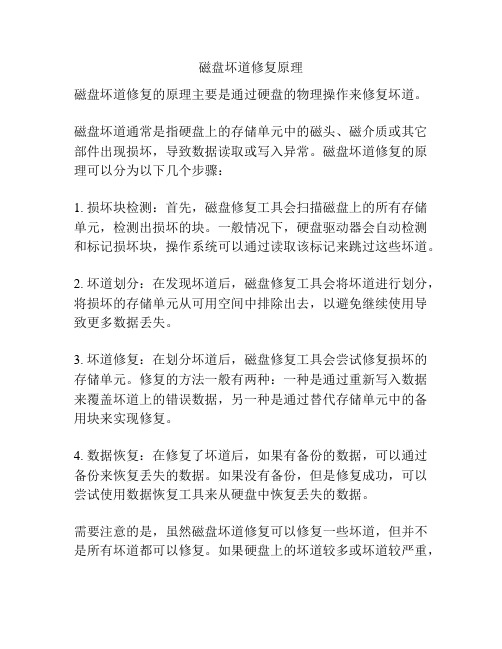
磁盘坏道修复原理
磁盘坏道修复的原理主要是通过硬盘的物理操作来修复坏道。
磁盘坏道通常是指硬盘上的存储单元中的磁头、磁介质或其它部件出现损坏,导致数据读取或写入异常。
磁盘坏道修复的原理可以分为以下几个步骤:
1. 损坏块检测:首先,磁盘修复工具会扫描磁盘上的所有存储单元,检测出损坏的块。
一般情况下,硬盘驱动器会自动检测和标记损坏块,操作系统可以通过读取该标记来跳过这些坏道。
2. 坏道划分:在发现坏道后,磁盘修复工具会将坏道进行划分,将损坏的存储单元从可用空间中排除出去,以避免继续使用导致更多数据丢失。
3. 坏道修复:在划分坏道后,磁盘修复工具会尝试修复损坏的存储单元。
修复的方法一般有两种:一种是通过重新写入数据来覆盖坏道上的错误数据,另一种是通过替代存储单元中的备用块来实现修复。
4. 数据恢复:在修复了坏道后,如果有备份的数据,可以通过备份来恢复丢失的数据。
如果没有备份,但是修复成功,可以尝试使用数据恢复工具来从硬盘中恢复丢失的数据。
需要注意的是,虽然磁盘坏道修复可以修复一些坏道,但并不是所有坏道都可以修复。
如果硬盘上的坏道较多或坏道较严重,
可能需要更换硬盘。
此外,磁盘坏道修复工具的使用也需要谨慎,避免误操作导致数据丢失。
硬盘坏道检测和修复方法

硬盘坏道检测和修复方法
硬盘坏道是指硬盘上出现的物理损坏或故障区域,可能导致数据丢失或硬盘无法正常工作。
以下是一些常见的硬盘坏道检测和修复方法:
1. 使用硬盘检测工具:有许多硬盘检测工具可用于检测硬盘坏道。
这些工具通常可以在计算机上运行,通过读取硬盘的SMART 数据或进行表面扫描来检测坏道。
一些常用的硬盘检测工具包括HDDScan、MHDD、CrystalDiskInfo 等。
这些工具可以提供有关硬盘健康状况和坏道位置的信息。
2. CHKDSK 命令:CHKDSK 是Windows 操作系统自带的磁盘检查工具。
你可以通过命令提示符或Windows 资源管理器右键菜单来运行CHKDSK 命令。
CHKDSK 可以检测和修复文件系统中的逻辑坏道。
3. 低格格式化:低格格式化是一种将硬盘彻底格式化的方法,它会重新标记坏道并将其从可用区域中排除。
请注意,低格格式化会删除硬盘上的所有数据,因此在进行之前请确保已备份重要数据。
4. 使用硬盘修复工具:有些硬盘制造商提供了专门的硬盘修复工具,可以修复一些类型的坏道。
这些工具通常可以在硬盘制造商的官方网站上找到。
5. 替换硬盘:如果硬盘坏道严重且无法修复,最后的解决方案可能是替换硬盘。
在这种情况下,建议尽快备份重要数据,并将硬盘送修或更换为新的硬盘。
需要注意的是,硬盘坏道的修复并不能保证完全修复所有问题,特别是对于物理损坏较为严重的坏道。
因此,定期备份重要数据是保护数据安全的重要措施。
在处理硬盘坏道时,请谨慎操作,并确保你对数据的备份和风险有充分的了解。
如何修复电脑硬盘上的坏道
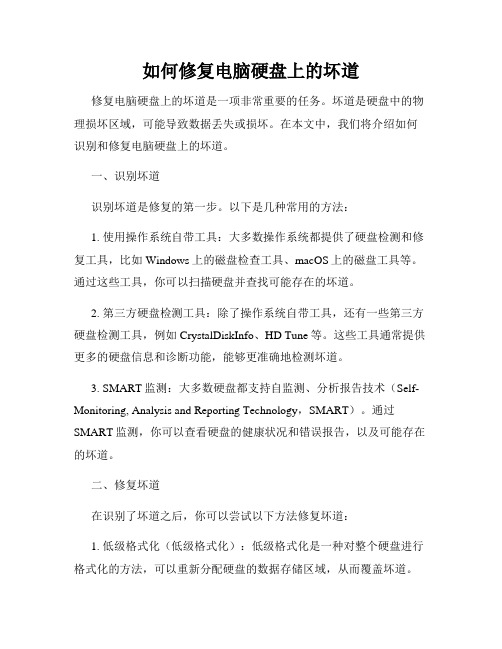
如何修复电脑硬盘上的坏道修复电脑硬盘上的坏道是一项非常重要的任务。
坏道是硬盘中的物理损坏区域,可能导致数据丢失或损坏。
在本文中,我们将介绍如何识别和修复电脑硬盘上的坏道。
一、识别坏道识别坏道是修复的第一步。
以下是几种常用的方法:1. 使用操作系统自带工具:大多数操作系统都提供了硬盘检测和修复工具,比如Windows上的磁盘检查工具、macOS上的磁盘工具等。
通过这些工具,你可以扫描硬盘并查找可能存在的坏道。
2. 第三方硬盘检测工具:除了操作系统自带工具,还有一些第三方硬盘检测工具,例如CrystalDiskInfo、HD Tune等。
这些工具通常提供更多的硬盘信息和诊断功能,能够更准确地检测坏道。
3. SMART监测:大多数硬盘都支持自监测、分析报告技术(Self-Monitoring, Analysis and Reporting Technology,SMART)。
通过SMART监测,你可以查看硬盘的健康状况和错误报告,以及可能存在的坏道。
二、修复坏道在识别了坏道之后,你可以尝试以下方法修复坏道:1. 低级格式化(低级格式化):低级格式化是一种对整个硬盘进行格式化的方法,可以重新分配硬盘的数据存储区域,从而覆盖坏道。
但需要注意的是,低级格式化会将硬盘上的所有数据清除,所以在操作之前请务必备份重要数据。
2. 使用硬盘修复工具:有一些专门的硬盘修复工具可以帮助你修复坏道,例如HDD Regenerator、Victoria等。
这些工具通常会尝试修复坏道或修复损坏的数据,但并不是所有坏道都可以修复成功。
3. 使用磁盘碎片整理工具:硬盘上的磁盘碎片可能会导致坏道的出现。
使用磁盘碎片整理工具可以将碎片整理并放置在连续的存储区域,以减少坏道的发生。
4. 更换硬盘:如果硬盘上的坏道无法修复或已经修复成本过高,那么更换硬盘可能是个更好的选择。
及时备份重要数据,并购买新的硬盘进行替换。
三、预防坏道除了修复坏道,预防坏道也是非常重要的。
电脑硬盘损坏故障及解决方法

电脑硬盘损坏故障及解决方法随着科技的不断发展,电脑在我们的生活中扮演着越来越重要的角色。
然而,有时我们可能会遇到一些问题,比如电脑硬盘损坏故障。
本文将介绍一些常见的电脑硬盘故障,并提供一些解决方法。
一、电脑硬盘损坏故障的类型1. 读写错误:这是一种常见的硬盘故障,表现为无法读取或写入数据。
这可能是由于磁头或磁介质的损坏导致的。
2. 坏道:坏道是硬盘表面损坏导致的,会导致数据丢失或读取速度变慢。
坏道可以通过扫描磁盘并标记来解决。
3. 硬件故障:硬盘的电机、电路板或接口可能会出现故障,导致无法正常工作。
这通常需要更换硬件来解决。
二、解决电脑硬盘损坏故障的方法1. 数据备份:在尝试修复硬盘之前,重要的是先备份所有数据。
可以使用外部存储设备或云存储来备份文件和文件夹。
2. 检查电缆连接:有时,电脑硬盘故障可能是由于连接问题引起的。
确保连接电缆牢固无松动,如果有必要,可以尝试更换电缆。
3. 使用磁盘检测工具:操作系统中通常有一些磁盘检测工具可以帮助诊断硬盘故障。
例如,在Windows系统中,可以使用磁盘检测和修复工具进行扫描和修复。
4. 坏道修复:如果发现硬盘上有坏道,可以使用磁盘工具来扫描并标记这些坏道。
一旦标记,操作系统会自动跳过这些坏道,以免影响数据的读取。
5. 软件修复工具:有一些专门的软件工具可以帮助修复硬盘驱动器上的错误。
例如,可以使用硬盘修复工具来尝试修复损坏的硬盘驱动器。
6. 专业维修:如果以上方法都无法解决问题,那么可能需要寻求专业的硬盘维修服务。
专业的技术人员可以通过更深入的技术手段来修复硬盘故障。
三、预防电脑硬盘损坏故障的方法1. 定期维护:定期对电脑进行维护是预防硬盘故障的重要方法。
清理垃圾文件,优化磁盘碎片,确保操作系统和驱动程序的更新是必要的。
2. 避免意外震动:电脑硬盘对震动非常敏感,因此避免意外的震动是预防硬盘故障的关键。
确保电脑放置在平稳的表面上,避免突然移动或撞击。
3. 正确使用电脑:正确使用电脑也可以减少硬盘故障的概率。
硬盘坏道修复全攻略
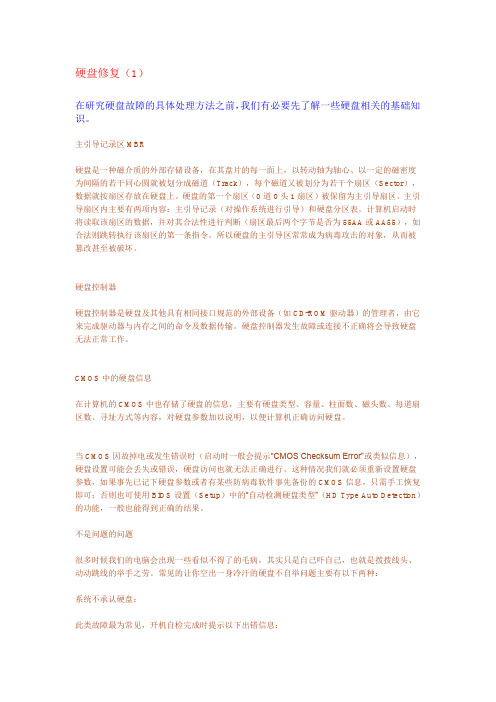
硬盘修复(1)在研究硬盘故障的具体处理方法之前,我们有必要先了解一些硬盘相关的基础知识。
主引导记录区MBR硬盘是一种磁介质的外部存储设备,在其盘片的每一面上,以转动轴为轴心、以一定的磁密度为间隔的若干同心圆就被划分成磁道(Track),每个磁道又被划分为若干个扇区(Sector),数据就按扇区存放在硬盘上。
硬盘的第一个扇区(0道0头1扇区)被保留为主引导扇区。
主引导扇区内主要有两项内容:主引导记录(对操作系统进行引导)和硬盘分区表。
计算机启动时将读取该扇区的数据,并对其合法性进行判断(扇区最后两个字节是否为55AA或AA55),如合法则跳转执行该扇区的第一条指令。
所以硬盘的主引导区常常成为病毒攻击的对象,从而被篡改甚至被破坏。
硬盘控制器硬盘控制器是硬盘及其他具有相同接口规范的外部设备(如CD-ROM驱动器)的管理者,由它来完成驱动器与内存之间的命令及数据传输。
硬盘控制器发生故障或连接不正确将会导致硬盘无法正常工作。
CMOS中的硬盘信息在计算机的CMOS中也存储了硬盘的信息,主要有硬盘类型、容量、柱面数、磁头数、每道扇区数、寻址方式等内容,对硬盘参数加以说明,以便计算机正确访问硬盘。
当CMOS因故掉电或发生错误时(启动时一般会提示“CMOS Checksum Error”或类似信息),硬盘设置可能会丢失或错误,硬盘访问也就无法正确进行。
这种情况我们就必须重新设置硬盘参数,如果事先已记下硬盘参数或者有某些防病毒软件事先备份的CMOS信息,只需手工恢复即可;否则也可使用BIOS设置(Setup)中的“自动检测硬盘类型”(HD Type Auto Detection)的功能,一般也能得到正确的结果。
不是问题的问题很多时候我们的电脑会出现一些看似不得了的毛病,其实只是自己吓自己,也就是拨拨线头、动动跳线的举手之劳。
常见的让你空出一身冷汗的硬盘不自举问题主要有以下两种:系统不承认硬盘:此类故障最为常见,开机自检完成时提示以下出错信息:HDD controller failure Press F1 to Resume上述E文意指“硬盘无法启动”,甚至有时用CMOS中的自动监测功能也无法发现硬盘的存在。
坏道修复

进行读写检查
并尝试替换缺陷扇区
有些低格工具会对每个扇区进行读写检查,如果发现在读过程或写过程出错,就认为该扇区为缺陷扇区。然 后,调用通用的自动替换扇区(Automatic reallocation sector)指令,尝试对该扇区进行替换,也可以达到 “修复”的功效。
物理扇区重新编号
对所有物理扇区进行重新编号
修复物理坏道
-低格硬盘方法多
如果按照上述步骤重新分区格式化之后,仍然发现硬盘有坏道,那么硬盘很有可能就是有物理坏道了。其实 在这种情况下,也不必急于对硬盘坏道是否可以修复下结论,还可以采用另外一个软件对硬盘进行低格,在进行 重新分区格式化,有些硬盘坏道也有可能通过这种方式得到解决。
●低级格式化硬盘
低格的方式有两种,一种是通过主板BIOS自带的低格工具,一种是采用软件的方式进行低格。通过主板 BIOS自带的低格工具的方法会受到主板的限制,有些主板在BIOS中并没有配备这样的程序,并且目前新型号的主 板大多都没有这个低格的功能了,所以推荐还是采用软件的方式来进行硬盘的低级格式化。
Maxtor出品过一个低格工具low.exe,这个软件可以对Maxtor硬盘进行低格,其实这个程序可以适用于各种 品牌各种型号的IDE硬盘。该软件的操作相当简单。启动之后按“Y”进入软件,只需选择需要低格的硬盘,然后 选择开始低格选中的硬盘就可以了。
编号的依据是P-list中的记录及区段分配参数(该参数决定各个磁道划分的扇区数),经过编号后,每个 扇区都分配到一个特定的标识信息(ID)。编号时,会自动跳过P-list中所记录的缺陷扇区,使用户无法访问到 那些缺陷扇区(用户不必在乎永远用不到的地方的好坏)。如果这个过程半途而废,有可能导致部分甚至所有扇 区被报告为标识不对(Sector ID not found, IDNF)。要特别注意的是,这个编号过程是根据真正的物理参数 来进行的,如果某些低格工具按逻辑参数(以 16heads 63sector为最典型)来进行低格,是不可能进行这样的 操作。
硬盘坏道的修复
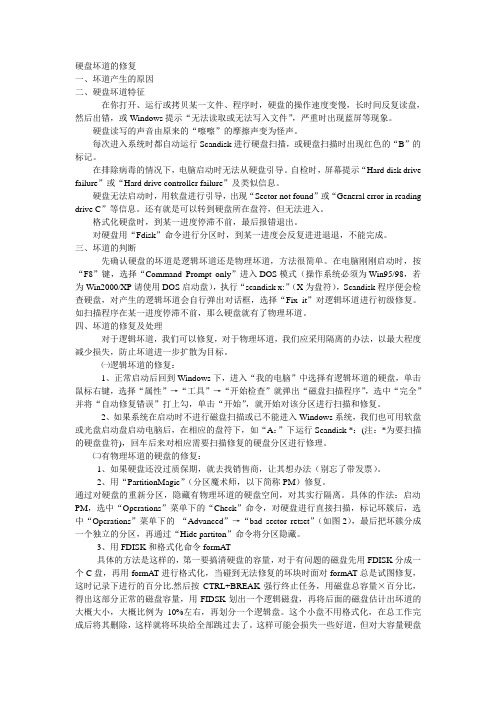
硬盘坏道的修复一、坏道产生的原因二、硬盘坏道特征在你打开、运行或拷贝某一文件、程序时,硬盘的操作速度变慢,长时间反复读盘,然后出错,或Windows提示“无法读取或无法写入文件”,严重时出现蓝屏等现象。
硬盘读写的声音由原来的“嚓嚓”的摩擦声变为怪声。
每次进入系统时都自动运行Scandisk进行硬盘扫描,或硬盘扫描时出现红色的“B”的标记。
在排除病毒的情况下,电脑启动时无法从硬盘引导。
自检时,屏幕提示“Hard disk drive failure”或“Hard drive controller failure”及类似信息。
硬盘无法启动时,用软盘进行引导,出现“Sector not found”或“General error in reading drive C”等信息。
还有就是可以转到硬盘所在盘符,但无法进入。
格式化硬盘时,到某一进度停滞不前,最后报错退出。
对硬盘用“Fdisk”命令进行分区时,到某一进度会反复进进退退,不能完成。
三、坏道的判断先确认硬盘的坏道是逻辑坏道还是物理坏道,方法很简单。
在电脑刚刚启动时,按“F8”键,选择“Command Prompt only”进入DOS模式(操作系统必须为Win95/98,若为Win2000/XP请使用DOS启动盘),执行“scandisk x:”(X为盘符),Scandisk程序便会检查硬盘,对产生的逻辑坏道会自行弹出对话框,选择“Fix it”对逻辑坏道进行初级修复。
如扫描程序在某一进度停滞不前,那么硬盘就有了物理坏道。
四、坏道的修复及处理对于逻辑坏道,我们可以修复,对于物理坏道,我们应采用隔离的办法,以最大程度减少损失,防止坏道进一步扩散为目标。
㈠逻辑坏道的修复:1、正常启动后回到Windows下,进入“我的电脑”中选择有逻辑坏道的硬盘,单击鼠标右键,选择“属性”→“工具”→“开始检查”就弹出“磁盘扫描程序”,选中“完全”并将“自动修复错误”打上勾,单击“开始”,就开始对该分区进行扫描和修复。
磁盘坏道修复原理

磁盘坏道修复原理磁盘坏道修复原理是指通过特定的方式和工具,对硬盘上的坏道进行修复和处理的过程。
磁盘坏道指的是硬盘表面上的磁性记录介质遭到损坏或损坏严重的区域。
硬盘上的坏道可以分为物理损坏坏道和逻辑损坏坏道两种类型。
物理损坏坏道是指硬盘表面的磁性记录介质发生了物理损坏,比如磁读头与盘片的接触发生故障、磁头或盘片表面划伤等。
这种情况下,修复起来比较困难,通常需要将硬盘送到专业的数据恢复机构进行维修。
逻辑损坏坏道是指硬盘上的磁性记录介质未受物理损坏,但由于各种原因,如系统故障、频繁掉电、系统关机不当等,导致相关数据的磁道和扇区信息发生错误。
逻辑损坏坏道可以通过一些软件工具进行修复。
磁盘坏道修复的原理主要包括以下几个方面:1. 锁定坏道:修复磁盘坏道的第一步是将坏道锁定,防止系统在进行读写操作时继续对该坏道执行操作。
通过将坏道标记为不可用,系统在进行数据读写时将会自动忽略该坏道,避免造成进一步损坏。
2. 重新分配坏道:针对逻辑损坏的坏道,可以通过重新分配坏道的方法来修复。
在硬盘上为每个扇区分配一个备用扇区,当检测到某个扇区发生错误时,将该扇区的数据移至备用扇区并重新标记。
这种方式可以保证数据的完整性和硬盘的正常运行。
3. 低级格式化:当磁盘出现大面积坏道时,可以采用低级格式化的方式进行修复。
低级格式化会重写硬盘的物理结构,重新对盘片进行扇区的划分,以达到修复坏道的目的。
但需要注意的是,低级格式化会清除所有数据,因此在进行低级格式化之前要备份重要数据。
4. 硬盘测试工具:市场上有一些专门的硬盘测试工具,可以用来检测和修复磁盘坏道。
这些工具会对硬盘进行全面的检测,包括检测坏道的位置、类型和数量等信息,并提供相应的修复功能。
需要注意的是,磁盘坏道的修复并不总是成功的。
有些坏道过于严重,已经无法通过软件手段进行修复,只能将硬盘送往专业的数据恢复机构进行处理。
此外,在进行磁盘坏道修复时,要注意备份重要数据,以防修复过程中造成数据丢失。
电脑硬盘的坏道修复和数据恢复方法

电脑硬盘的坏道修复和数据恢复方法电脑已经成为我们日常生活中必不可少的工具,而硬盘作为电脑的重要组成部分,存储着我们的宝贵数据。
然而,由于各种原因,硬盘上的坏道问题难免会出现,给我们的数据安全带来了威胁。
本文将介绍电脑硬盘坏道修复和数据恢复的方法,帮助您有效解决这一问题。
一、硬盘坏道的原因硬盘坏道是指在硬盘的物理表面上出现的不良扇区,通常会导致数据读取或写入异常,甚至造成数据丢失。
硬盘坏道的主要原因包括以下几个方面:1. 使用时间过长:硬盘在经过长时间使用后,磁头与磁盘表面的接触会导致表面磨损,从而形成坏道。
2. 磁头磨损:硬盘磁头的老化或接触不良也会引发坏道的出现。
3. 温度变化:硬盘长期在高温或低温环境下工作,会使机械部件膨胀或收缩,产生坏道。
4. 电压不稳定:电脑在供电不稳定的情况下使用,可能会导致磁盘电路损坏,进而引发坏道问题。
二、硬盘坏道修复方法针对硬盘坏道问题,我们可以采取以下几种方法来修复:1. 使用硬盘修复工具:市面上有许多专业的硬盘修复工具,可以帮助我们检测和修复坏道。
例如,硬盘扫描与修复工具可以对硬盘进行全面扫描,并标记出坏道位置,用户可以根据标记的结果进行修复操作。
2. 重新格式化硬盘:重新格式化硬盘可以清除坏道,但同时也会导致硬盘上的数据全被删除。
在进行重新格式化前,一定要备份重要数据,以免造成不可逆的损失。
3. 使用操作系统自带工具:现代操作系统通常都内置了一些硬盘维修工具,例如Windows系统的磁盘检查和修复工具,可以扫描并自动修复硬盘坏道问题。
4. 寻求专业帮助:如果以上方法无法修复坏道,或者您对硬盘修复操作不太熟悉,建议寻求专业的硬盘维修服务。
专业的维修人员具有丰富的经验和专业的设备,可以更好地帮助您解决硬盘问题。
三、数据恢复方法当硬盘上的数据因为坏道问题而丢失时,我们可以尝试以下几种方法来进行数据恢复:1. 使用数据恢复软件:市面上有很多优秀的数据恢复软件,可以帮助我们从坏道硬盘中恢复丢失的数据。
电脑维修技术如何处理硬盘坏道

电脑维修技术如何处理硬盘坏道随着科技的发展,电脑已经成为人们生活中重要的工具之一。
然而,由于长期使用或其他原因,电脑硬盘坏道的问题时有发生。
为了保障电脑的正常运行和数据安全,必须善于处理硬盘坏道。
本文将介绍电脑维修技术中处理硬盘坏道的方法和技巧。
一、硬盘坏道的原因硬盘坏道通常是由于以下原因引起的:1.1 磁头损坏:硬盘磁头是读取和写入数据的重要部分,如果磁头损坏,就无法正常读取和写入数据。
1.2 磁介质老化:硬盘中的磁介质会随着时间的推移而老化,导致数据无法正确存储。
1.3 电压不稳定:电脑电源的不稳定可能会导致硬盘坏道。
1.4 操作错误:在使用电脑时,不正确地进行文件系统操作或病毒攻击可能会导致硬盘坏道。
二、硬盘坏道处理方法2.1 使用硬盘检测软件:当出现硬盘坏道问题时,我们可以使用专门的硬盘检测软件来扫描并修复坏道。
这些软件可以帮助我们找出坏道的位置,并尝试将数据从坏道中恢复出来。
2.2 低级格式化硬盘:当硬盘坏道问题较为严重时,我们可以尝试进行低级格式化。
低级格式化会将硬盘重新分区,并将所有数据清空,从而修复坏道。
然而,这种方式会导致数据丢失,因此在进行低级格式化前应备份重要数据。
2.3 使用坏道管理工具:坏道管理工具可以将坏道标记为不可用区域,并通过重新分配数据的方式绕过坏道,从而减少硬盘的损坏程度。
2.4 寻求专业维修:如果以上方法无法有效处理硬盘坏道问题,建议寻求专业的电脑维修服务。
专业维修人员拥有丰富的经验和技术,可以更好地解决硬盘坏道带来的问题。
三、预防硬盘坏道的方法除了处理硬盘坏道之外,我们还应该注重预防硬盘坏道的发生。
以下是一些预防方法:3.1 定期备份数据:定期备份重要数据是保障数据安全的重要举措。
即使硬盘出现坏道,备份的数据仍然可以得到保护。
3.2 避免电压不稳定:使用稳定的电源和电压稳定器可以减少电压不稳定带来的硬盘坏道风险。
3.3 定期清理电脑:定期清理电脑可以防止灰尘和杂物对硬盘的损害。
- 1、下载文档前请自行甄别文档内容的完整性,平台不提供额外的编辑、内容补充、找答案等附加服务。
- 2、"仅部分预览"的文档,不可在线预览部分如存在完整性等问题,可反馈申请退款(可完整预览的文档不适用该条件!)。
- 3、如文档侵犯您的权益,请联系客服反馈,我们会尽快为您处理(人工客服工作时间:9:00-18:30)。
硬盘坏道修复知识大全
坏道的分类
硬盘出现坏道除了硬盘本身质量以及老化的原因外,还有很大程度上是由于平时使用不当造成的。
硬盘坏道根据其性质可以分为逻辑坏道和物理坏道两种,简单来说,逻辑坏道是由于一些软件或者使用不当造成的,这种坏道可以使用软件修复,而物理坏道则是硬盘盘片本身的磁介质出现问题,例如盘片有物理损伤,这类故障通常使用软件也无法修复的错误。
如果你的硬盘一旦出现下列这些现象时,你就该注意硬盘是否已经出现了坏道:
(1)在读取某一文件或运行某一程序时,硬盘反复读盘且出错,提示文件损坏等信息,或者要经过很长时间才能成功;有时甚至会出现蓝屏等;
(2)硬盘声音突然由原来正常的摩擦音变成了怪音;
(3)在排除病毒感染的情况下系统无法正常启动,出现“Sector not found”或“General error in reading drive C”等提示信息;
(4)Format硬盘时,到某一进度停止不前,最后报错,无法完成;
(5)每次系统开机都会自动运行Scandisk扫描磁盘错误;
(6)对硬盘执行FDISK时,到某一进度会反复进进退退;
(7)启动时不能通过硬盘引导系统,用软盘启动后可以转到硬盘盘符,但无法进入,用SYS命令传导系统也不能成功。
这种情况很有可能是硬盘的引导扇区出了问题。
常识:坏道修复方法- 具体问题具体分析
由于硬盘内部工作环境的要求极为严格,小小的灰尘进入到硬盘内部也会造成不可挽回的损坏,所以当硬盘出现坏道时,我们并不能拆开硬盘进行维修,只能够通过一些工具软件来进行修复,从而最大限度的挽回损失。
一般情况下,硬盘产生逻辑坏道的原因是一些正版软件会在硬盘上某些扇区写入信息,其他的软件则无法访问这个扇区,这种情况下,硬盘检测工具也会误认为该扇区产生了坏道,一般这种情况无需进行修复,但是现在的软件越来越少的采用这种加密方式了。
还有一种情况就是使用不当造成的了,例如硬盘在读取数据时意外遭到重启,则有可能产生逻辑坏道,情况严重的甚至会产生物理坏道。
我们此时可以使用Windows自带的磁盘工具对硬盘进行扫描,并且对错误进行自动修复。
具体步骤如下(以Windows XP为例),在我的电脑中选中盘符后单击鼠标右键,在弹出的驱动器属性窗口中依次选择“工具→开始检查” 。
选择“自动修复文件系统错误”和“扫描并恢复坏扇区”,然后点击开始。
扫描时间会因磁盘容量及扫描选项的不同而有所差异。
但是值得注意的是,在Windows 98甚至以上的操作系统中,并不能显示每个扇区的详细情况,所以通常在这种情况下,我们最好还是选择DOS下的磁盘检测工具Scandisk。
Scandisk会检测每个扇区,并且会标记坏扇区,以免操作系统继续访问这个区域。
保证的系统运行的稳定和数据的安全性。
一般来说,通过上述的方法,修复完成之后硬盘上坏道仍然存在,只是做上了标记,系统不会继续访问了,但是随着对硬盘的继续使用,我们可能会发现硬盘坏道有可能扩散,所以这种方法并不能从根本上解决问题。
比较妥善的办法是对硬盘数据进行备份,然后重新分区格式化硬盘,一般来说,如果硬盘上的故障仅仅是逻辑坏道,就可以彻底的解决问题。
当然,建议在进行重新分区和格式化之后,使用DOS下Scandisk 再次对硬盘进行检测,确保硬盘逻辑坏道的完全修复。
实战:修复物理坏道- 低格硬盘方法多
如果按照上述步骤重新分区格式化之后,仍然发现硬盘有坏道,那么硬盘很有可能就是有物理坏道了。
其实在这种情况下,我们也不必急于对硬盘坏道是否可以修复下结论,还可以采用另外一个软件对硬盘进行低格,在进行重新分区格式化,有些硬盘坏道也有可能通过这种方式得到解决。
● 低级格式化硬盘低格的方式有两种,一种是通过主板BIOS自带的低格工具,一种是采用软件的方式进行低格。
通过主板BIOS自带的低格工具的方法会受到主板的限制,有些主板在BIOS中并没有配备这样的程序,并且目前新型号的主板大多都没有这个低格的功能了,所以推荐还是采用软件的方式来进行硬盘的低级格式化。
Maxtor出品过一个低格工具low.exe,这个软件可以对Maxtor硬盘进行低格,其实这个程序可以适用于各种品牌各种型号的IDE硬盘。
该软件的操作相当简单。
启动之后按“Y”进入软件,只需选择需要低格的硬盘,然后选择开始低格选中的硬盘就可以了。
电脑知识
一般低格的过程比较长,所以需要耐心的等待。
此外,需要提醒读者的一点就是,如果你的机器上还安装有其他的硬盘,在运行low这个低格程序的时候最好将这个硬盘卸下,以免数据丢失。
实战:屏蔽物理坏道- “死马当活马医”
如果低格之后仍然发现有坏道,那么几乎可以肯定的这个硬盘上有物理坏道了。
由于物理坏道通常是由于硬盘使用中遭受撞击或者突然断电等情况产生的,在盘片高速旋转时,磁头有可能撞击盘片,造成磁介质损伤而形成的,即使通过磁盘检测软件将坏道标记,操作系统虽然不会继续访问这个扇区,但是物理坏道通常在使用一段时间后会扩散,这是由于虽然坏道标记之后,但是硬盘仍然可能访问到坏道周围的扇区,从而引起坏道的扩散。
为了避免坏道的扩散,我们最好是将坏道屏蔽到一个未使用的分区。
我们屏蔽坏道到一个未使用的分区,可以使用软件PQ Magic,这个软件有DOS和Windows版本,但是由于我们通常是格式化硬盘之后发现仍然有坏区,而此时并没有安装Windows系统,所以推荐使用DOS版本的PQ Magic(有中文版本)。
在采用PQ Magic进行分区之前,我们首先要找到坏道的位置。
我们可以先通过Scandisk进行磁盘表面的扫描,对硬盘的坏道大致位置有所了解之后,才能确定分区的方案。
例如硬盘坏道在大约在C盘20%左右,我们就可以用PQ Magic将硬盘上C盘的前面大致25%-30%的空间划为隐藏分区。
具体的操作方法如下(由于DOS下的PQ Magic不方便截图,我们就以Windows的版本为例进行演示,操作大同小异),启动PQ Magic,在图形界面下在C盘的图示上点击鼠标右键,选择“调整容量/移动”。
就会出现一个可以拉动的工具条,我们只需将C盘从硬盘的起始位置往后移动就可以了。
在拉动的工具条下方也有硬盘起始位置之后到C盘之前的自由空间的容量显示。
例如C盘容量为10GB,我们只需将这个自由空间调整为3GB左右就可以了,此时,C盘的容量就变为7GB了。
在这个过程中,建议将屏蔽的空间选择稍大一点,而不用斤斤计较丢失的容量,以免仍然将坏道划分在C盘的空间里。
毕竟现在的硬盘动辄80GB到120GB,丢失这区区几个G的容量但是就可以挽救一个硬盘还是值得的。
确定之后退出,等待PQ Magic移动分区,然后重新启动之后,硬盘坏道就已经在隐藏的分区中,操作系统就无法访问到了。
笔者采用这种方法成功的将一个80GB硬盘的坏道屏蔽,使用至今仍然稳定。
注意:建议在完成坏道屏蔽之后对新的分区进行一下扫描,仍然推荐使用Scandisk,确保坏道已经完全屏蔽到隐藏的分区。
当然,划掉的空间如果你觉得可惜,也可以在坏道之前建立新的分区,当然前提是不要把坏道再次划分到新的分区中,不过不建议这么做,以免分区过多并且过于零散,会较大的影响磁盘性能。
当然,屏蔽分区这个方法仅仅适用与硬盘坏道比较集中的情况,如果硬盘坏道比较分散就比较麻烦了,就建议更换硬盘以确保系统的稳定和数据的安全了。
总结
通过上面的步骤,我们就可以修复硬盘的逻辑坏道或者屏蔽坏道到隐藏分区,从而保证系统运行的稳定以及数据文件的安全,经过这样的处理之后,硬盘就可以重新焕发青春或者可以最大限度的“延年益寿”了。
操作是不是也很简单呢?。
